Hur man gör en video till din bakgrundsbild i Windows 10 eller 11
Det är något konstigt tillfredsställande med att ha en video som skrivbordsbakgrund. Kanske är det så det känns som att du ständigt arbetar med ett nytt projekt. Kanske är det en subtil påminnelse om semesterbilder du har sett några hundra gånger. Oavsett anledningen är videobakgrunder ett perfekt sätt att göra ditt skrivbord mer intressant och personligt.
Den här guiden visar hur du skapar en videobakgrund i Windows 10 och 11.
Hur man gör en video till din bakgrundsbild i Windows 10 eller 11
Det finns många anledningar till varför du kanske vill skapa en videobakgrund på Windows.
Till att börja med, videobakgrunder tillför polering och professionalism till din dator. De visar att du bryr dig om hur din dator ser ut och är villig att ta dig tid att hitta en snygg bakgrund.
För det andra kan videobakgrunder hjälpa dig eller dina barn att koppla av efter en lång dag kl. arbete eller skola. Att titta på ett vackert landskap eller en lugn scen kan hjälpa dig att glömma dina problem och bara koppla av.
För det tredje kan videobakgrunder användas för att marknadsföra ditt företag eller din webbplats. Om du inkluderar en länk till din webbplats i medverkande av din bakgrundsbild, kommer människor som ser den att kunna besöka din webbplats enkelt.
Slutligen är videobakgrunder ett bra sätt att visa upp din personlighet och smak. Oavsett om du är ett fan av naturdokumentärer eller dansmusikklipp, finns det säkert en videobakgrund som speglar dina intressen och stil.
Windows 10
Om din stationära dator eller dator är körs på Windows 10 finns det några sätt att ställa in en video som bakgrund och ge din maskin ett nytt, spännande utseende. Låt oss se hur varje teknik fungerar.
Använda VLC-spelare
VLC är utan tvekan ett av de mest populära Windows-programmen i modern tid. Det kan spela en mängd olika filformat, inklusive många som inte stöds av Windows Media Player. Det är mindre troligt att du stöter på uppspelningsproblem med VLC än med andra mediaspelare.
Om du älskar VLC har du en ny anledning att älska den ännu mer: Den är utrustad med ett verktyg för att skapa videobakgrunder. Du behöver inte installera någon ny programvara.
Så här ställer du in en video som bakgrund med VLC:
Ladda ner och installera VLC på din dator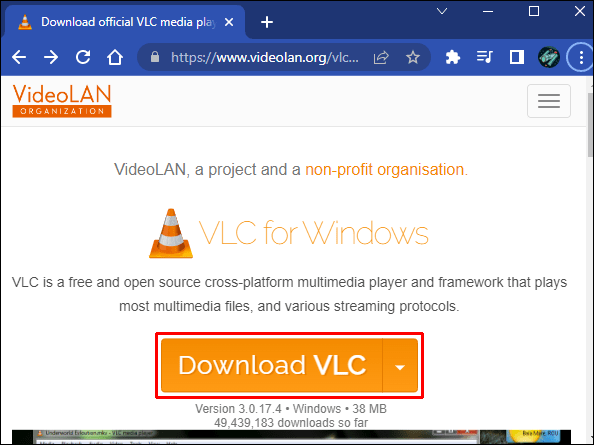 Besök avsnittet”Nyligen tillagda”i Start-menyn och öppna VLC. Om programmet redan var installerat bör du kunna hitta det längre ned på listan över installerade program i Start-menyn. Alternativt kan du använda VLC:s skrivbordsgenväg.
Besök avsnittet”Nyligen tillagda”i Start-menyn och öppna VLC. Om programmet redan var installerat bör du kunna hitta det längre ned på listan över installerade program i Start-menyn. Alternativt kan du använda VLC:s skrivbordsgenväg.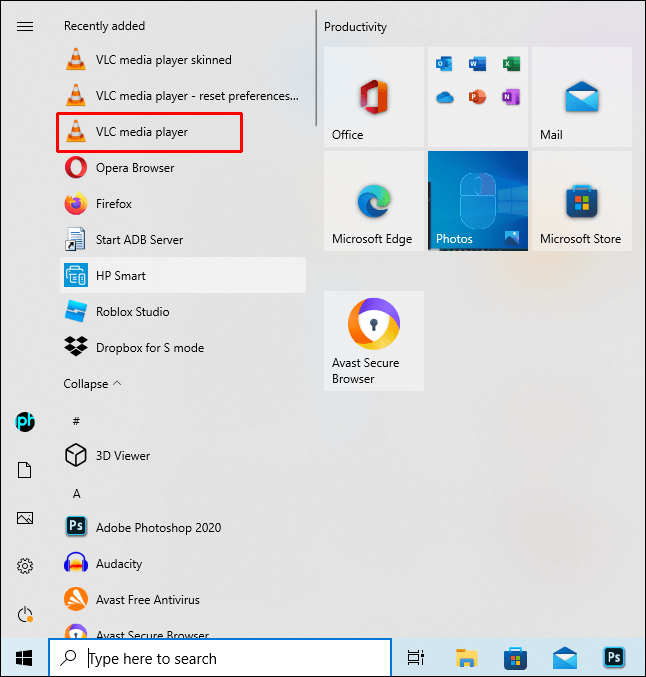 När programmet är öppet och körs klickar du på”Media”och väljer”Öppna fil.”Detta bör starta Filutforskaren där du kan navigera till mappen som innehåller videon du vill använda som bakgrund.
När programmet är öppet och körs klickar du på”Media”och väljer”Öppna fil.”Detta bör starta Filutforskaren där du kan navigera till mappen som innehåller videon du vill använda som bakgrund.
När du har hittat filen högerklickar du och väljer”Spela.”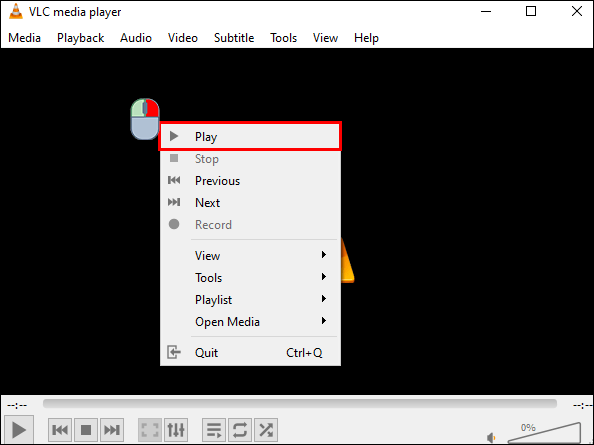 Högerklicka på uppspelningsfönstret och välj sedan”Video.”
Högerklicka på uppspelningsfönstret och välj sedan”Video.”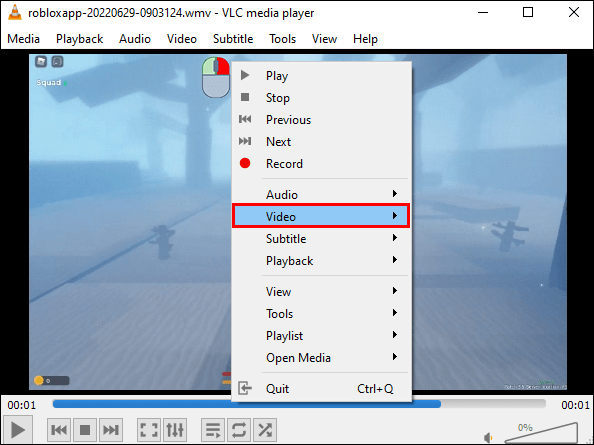 Välj”Ange som bakgrund”från rullgardinsmenyn.
Välj”Ange som bakgrund”från rullgardinsmenyn.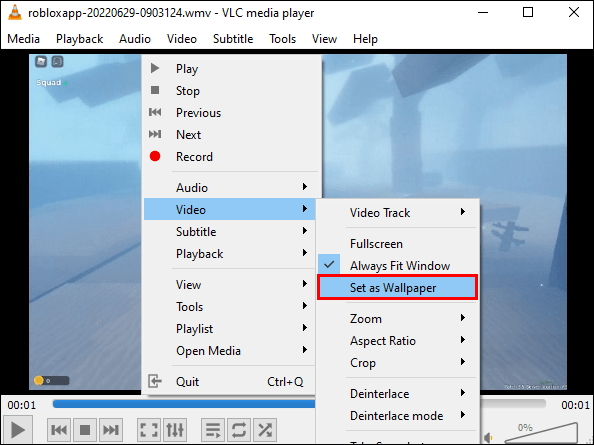
Efter detta kommer VLC omedelbart att göra den valda videofilen till din bakgrundsbild. Videon spelas upp i bakgrunden när du kör andra program. Bakgrunden kommer dock bara att vara aktiv när VLC körs. När du stänger programmet återgår datorn till en statisk bakgrund.
Använda ett Live Wallpaper-program
Ett skrivbordsprogram för levande bakgrundsbilder kan lägga till lite välbehövlig pizzeria till din arbetsstation. Om du är någon som stirrar på en datorskärm hela dagen vet du hur snabbt en statisk tapet kan bli vardaglig. Ett program för levande bakgrundsbilder på skrivbordet kan hjälpa till att lindra det problemet.
Det finns massor av program för levande bakgrundsbilder på Microsoft Store, varav alla kan hjälpa dig att skapa videobakgrundsbilder på din dator. Men Live Wallpapers för stationära datorer är vårt bästa val. Det låter dig inte bara använda dina favoritvideor, utan det kommer också med hundratals animerade bakgrundsbilder för att säkerställa att du aldrig får slut på alternativ. Förutom videor kan du konvertera dina favorit-GIF-bilder till vackra, fängslande bakgrundsbilder.
Så här använder du programmet:
Ladda ner och installera appen.
När appen är installerad, öppna den och gå till”Inställningar.”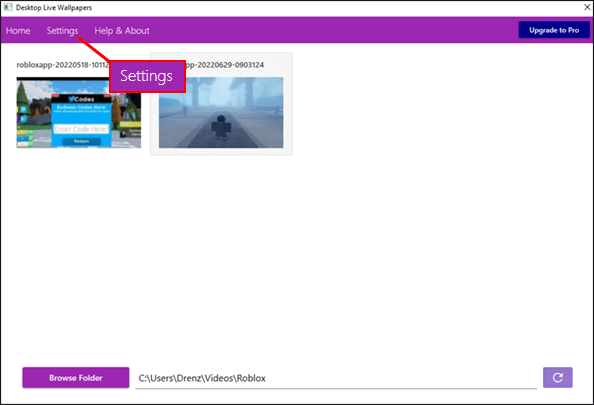 Välj”Allmänt”och klicka sedan på”lansera live wallpaper på Windows Startup.”Detta gör att programmet körs automatiskt så fort du slår på din maskin.
Välj”Allmänt”och klicka sedan på”lansera live wallpaper på Windows Startup.”Detta gör att programmet körs automatiskt så fort du slår på din maskin.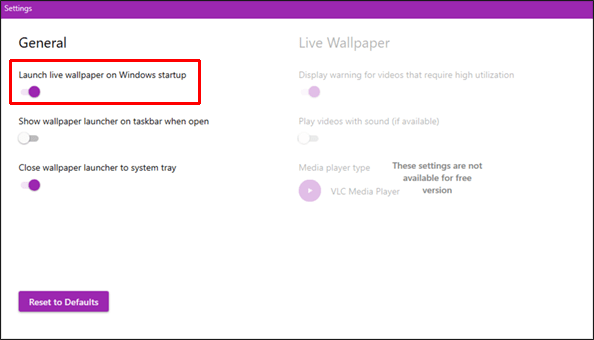 Klicka på knappen”Bläddra i mapp”längst ner till vänster hörnet av skärmen. Detta bör öppna ett litet fönster där du kan välja mappen som innehåller videorna du vill använda.
Klicka på knappen”Bläddra i mapp”längst ner till vänster hörnet av skärmen. Detta bör öppna ett litet fönster där du kan välja mappen som innehåller videorna du vill använda.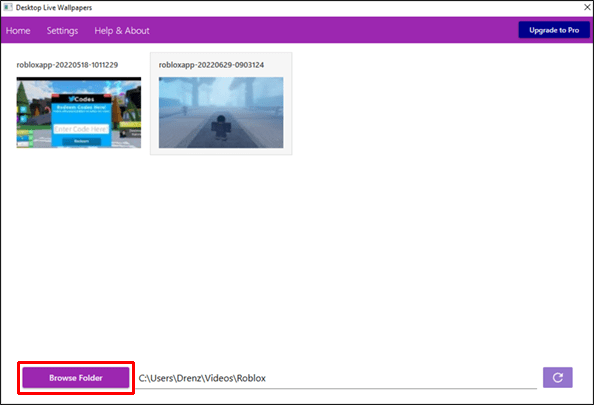 När du kommer till videon du vill använda , klicka på videon. Appen kommer omedelbart att distribuera videon som din bakgrund.
När du kommer till videon du vill använda , klicka på videon. Appen kommer omedelbart att distribuera videon som din bakgrund.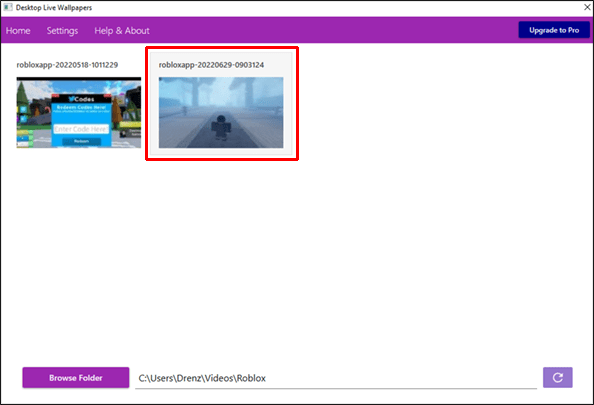
En av de bästa sakerna med den här appen är att den är gratis att använda. Du måste dock uppgradera till Pro-versionen för att låsa upp hundratals animerade bakgrundsbilder.
Använda PUSH Video Wallpaper
PUSH Video Wallpaper är ett program som låter dig ställa in en video som skrivbordsunderlägg. Du kan välja mellan en mängd olika videor eller använda dina egna, och applikationen kommer att spela upp videon i en slinga.
Videorna är av hög kvalitet och kan anpassas för att spela upp i olika hastigheter, så att du kan ha en video i slow motion eller i snabb takt som spelas upp i bakgrunden. PUSH Video Wallpaper har också flera andra funktioner, såsom möjligheten att stänga av ljudet och ställa in volymen, så att du kan spela upp en avkopplande eller energigivande bakgrundsvideo medan du arbetar.
Så här använder du det här verktyget för att blåsa liv i ditt skrivbord:
Ladda ner och installera programmet på din dator.
Klicka på knappen Lägg till tecken i det nedre vänstra hörnet. 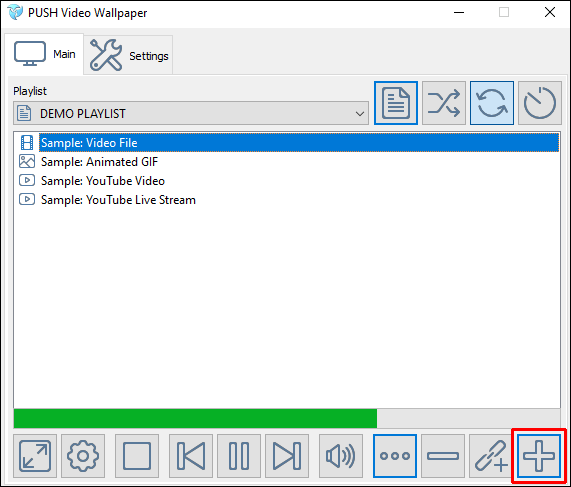 Välj videofilen du vill använda från din lokala lagring och klicka på”Lägg till i spellista.”
Välj videofilen du vill använda från din lokala lagring och klicka på”Lägg till i spellista.”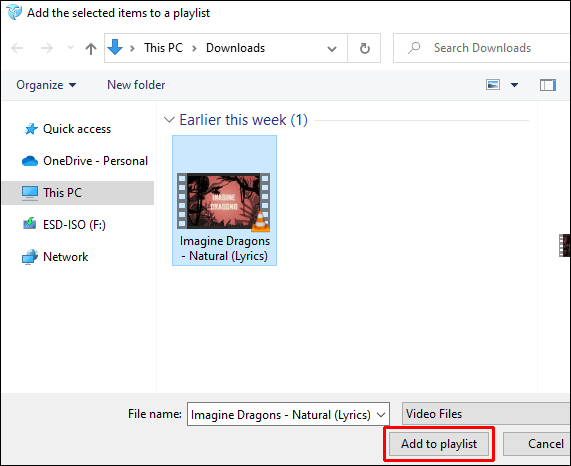
PUSH Video Wallpaper kan inkluderas i din startprogram och starta automatiskt så snart du startar upp. Dessutom kan du välja att göra skrivbordsikoner synliga eller inaktivera dem om du vill ha ett jämnare utseende. Det är tillgängligt som en gratis provperiod och den fullständiga versionen kan köpas för $9,99.
Använda YouTube
Visste du att du kan ställa in en YouTube-video som bakgrund utan att ladda ner den först? Det stämmer.
Om du inte gillar VLC eller de andra tredjepartsprogram som diskuteras kan YouTube hjälpa dig att ställa in livebakgrunder med bara några klick.
Så här gör du:
Öppna YouTube i den webbläsare du väljer.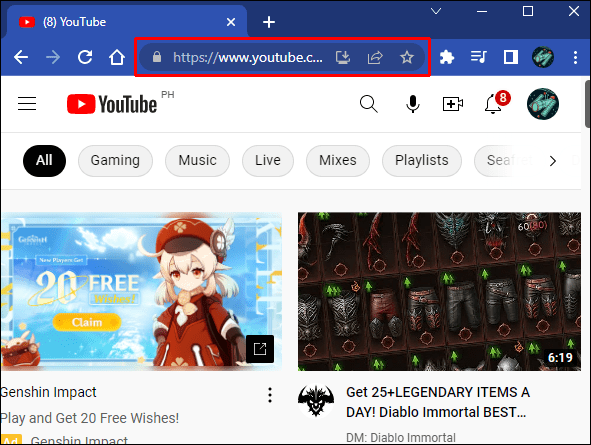 Spela upp videon du vill köra i bakgrunden som bakgrund.
Spela upp videon du vill köra i bakgrunden som bakgrund.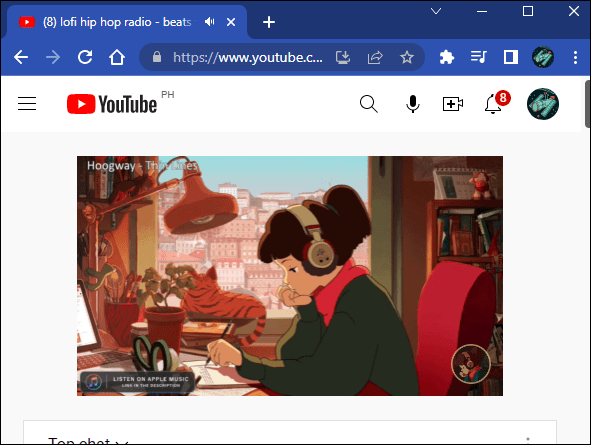 Så snart när videon börjar spelas, växla mellan helskärmsläge och tryck ALT + TAB samtidigt.
Så snart när videon börjar spelas, växla mellan helskärmsläge och tryck ALT + TAB samtidigt.
Detta kommer att utlösa ett sällan använt uppspelningsläge där din video spelas upp i bakgrunden som du kör andra program över det.
YouTube-bakgrundsbilder är mer av en lösning än äkta wal lpapers eftersom skrivbordsikoner inte är synliga. Dessutom måste du hålla YouTube igång i din webbläsare. Men på uppsidan, YouTubes rika spellista säkerställer att du aldrig får slut på alternativ. Du kan välja att spela något nytt när du vill.
Windows 11
Windows 11 har behållit de flesta av de mest populära funktionerna från sin föregångare, Windows 10, samtidigt som många fantastiska verktyg har lagts till. Men precis som Windows 10 kommer det inte med ett förinstallerat program som är dedikerat till att skapa levande bakgrundsbilder.
Lyckligtvis finns det fortfarande många sätt att lägga till lite känsla till ditt skrivbord. Och med lite hjälp från tredjepartsappar kan du enkelt ställa in en levande bakgrundsbild på din Windows 11-maskin.
Det finns massor av appar som kan göra jobbet på Microsoft Store och tredje part webbplatser, men de verkar alla fungera på samma sätt:
Ladda ner och installera appen.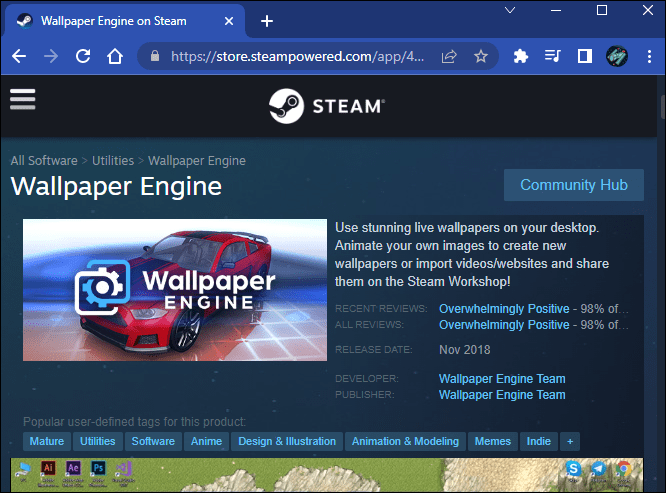 Starta appen och välj önskad bakgrund från din lokala lagring eller onlinebibliotek.
Starta appen och välj önskad bakgrund från din lokala lagring eller onlinebibliotek.
Tillämpa slutligen ändringarna och njut av din nya levande bakgrundsbild.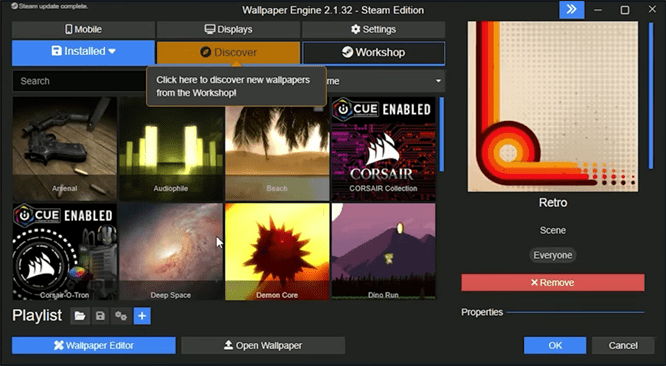
Här är våra tre bästa rekommendationer:
DeskScapes
DeskScapes är ett program som låter användare anpassa sin dators utseende på skrivbordet. Med DeskScapes kan användare välja från ett brett utbud av statiska och animerade bakgrunder, samt tillämpa inställningar som ändrar färger, ljusstyrka och kontrast på skrivbordet.
Det innehåller också en rad verktyg för att skapa anpassade bakgrunder, inklusive möjligheten att lägga till text, former och bilder. Om du vill ta din skrivbordsanpassning till nästa nivå, erbjuder DeskScapes också möjligheten att skapa skrivbord med anpassade teman, komplett med matchande tapeter, ikoner och markörer.
Oavsett om du letar efter en enkel sätt att piffa upp ditt skrivbord eller vill skapa ett helt unikt utseende, DeskScapes kan vara den perfekta lösningen.
Wallpaper Engine

Wallpaper Engine är ett mycket anpassningsbart verktyg som kan göra ditt skrivbord levande med videor, 2D-och 3D-animationer, webbplatser och utvalda applikationer. Den stöder automatisk ändring av tapeter, storleksändring, beskärning och mer. Den har också ett tapetstudioläge för att skapa dina egna animerade bakgrundsbilder från grunden.
Om du letar efter ett sätt att lägga till lite personlighet till ditt skrivbord är Wallpaper Engine definitivt värt att kolla in. Med bara några enkla steg kan du enkelt anpassa ditt skrivbord och göra det till ditt eget.
Regnmätare
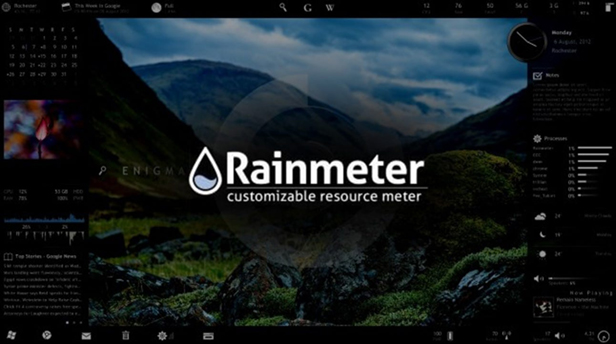
Rainmeter är ett gratis skrivbordsanpassningsverktyg med öppen källkod för Windows. Med Rainmeter kan du anpassa ditt skrivbord med”widgets”, som i grunden är videor som visar information från din dator eller internet.
Det här programmet är mycket anpassningsbart, vilket gör att du kan ändra utseendet och beteendet på din dator. widgets som passar dina behov. Du kan också installera”skins”som skapats av andra användare eller skapa dina egna för att dela med communityn.
Oavsett om du vill ha ett enkelt sätt att kolla vädret eller en utarbetad multiskärm installation, Rainmeter är verktyget för dig.
Låt ditt skrivbord levande
Oavsett om det är ett naturskönt landskap eller en abstrakt design, kan ett skrivbordsprogram för levande tapeter hjälpa dig att ge lite liv till din arbetsstation. Och eftersom de flesta program är tillgängliga gratis, finns det ingen anledning att inte testa ett idag.
Har du använt en video som bakgrundsbild på din dator? Vilket är ditt favoritprogram för live wallpaper? Låt oss veta i kommentarerna.
Ansvarsfriskrivning: Vissa sidor på den här webbplatsen kan innehålla en affiliate-länk. Detta påverkar inte vår redaktion på något sätt.

